Comment réparer la charge rapide ne fonctionne pas sur un téléphone Android

Correctif 1 – Utilisez uniquement les chargeurs autorisés
Correctif 2 – Vérifiez le câble de charge
Étape 1 – Éteignez la prise de courant et débranchez le chargeur de votre téléphone.
Étape 2 – Détachez le câble USB de la brique de charge.
Étape 3 – Inspectez visuellement le câble de charge pour toute usure ou tout autre dommage physique.

Fix 3 – Activer la charge rapide
Étape 1 – Ouvrez rapidement les « Paramètres ».
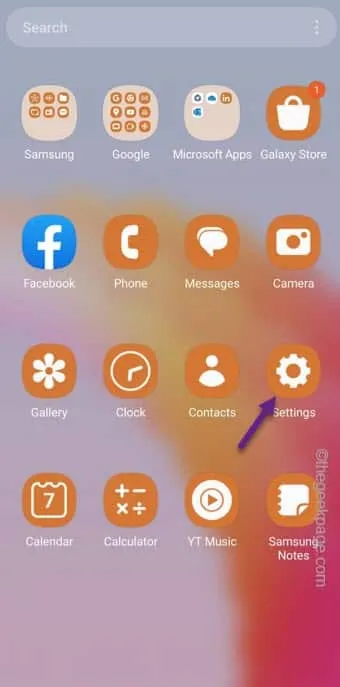
Étape 2 – Accédez à « Entretien de la batterie et de l’appareil » pour y accéder.
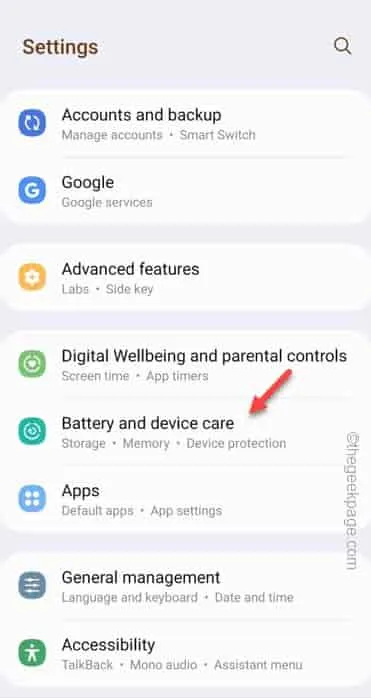
Étape 3 – Ouvrez la « Batterie » à la page suivante.
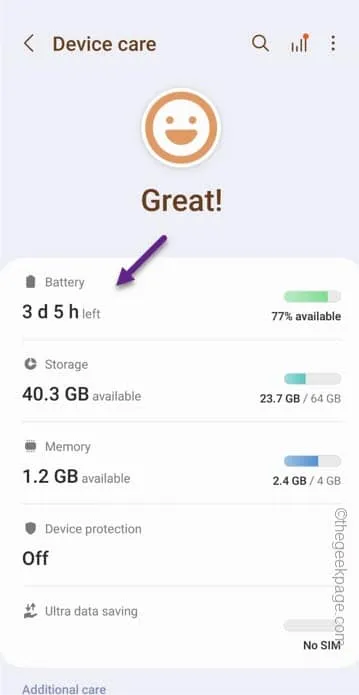
Étape 4 – Sur l’écran principal des paramètres de la batterie, si vous descendez jusqu’à » Plus de paramètres de batterie » pour y accéder.
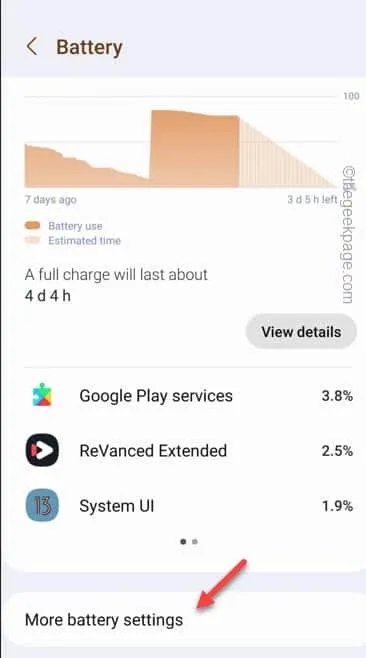
Étape 5 – Assurez-vous que tous ces paramètres sont activés .
Fast charging
Super fast charging
Fast wireless charging
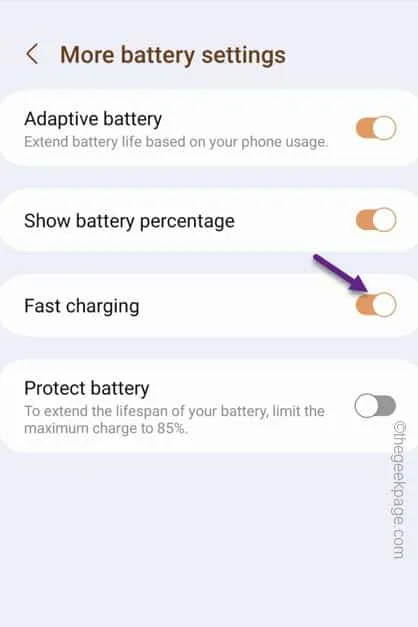
Correctif 4 – Désactiver la charge de nuit optimisée
Étape 1 – Ouvrez les paramètres .
Étape 2 – Après cela, vous devez ouvrir les paramètres » Batterie « .
Étape 3 – Cherchez le mode « Charge de nuit optimisée » en mode « Off ».
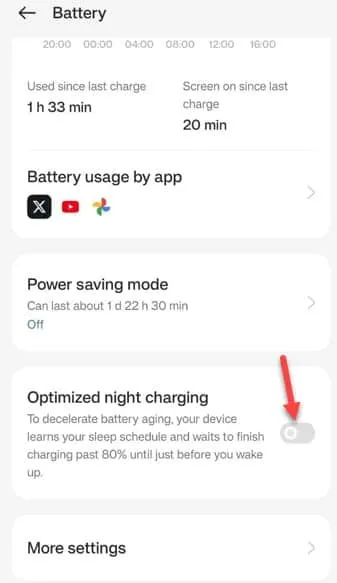
Correctif 5 – Vérifier l’état de la batterie
Étape 1 – Ouvrez rapidement la fenêtre Paramètres .
Étape 2 – Allez dans les paramètres » Entretien de la batterie et de l’appareil « .
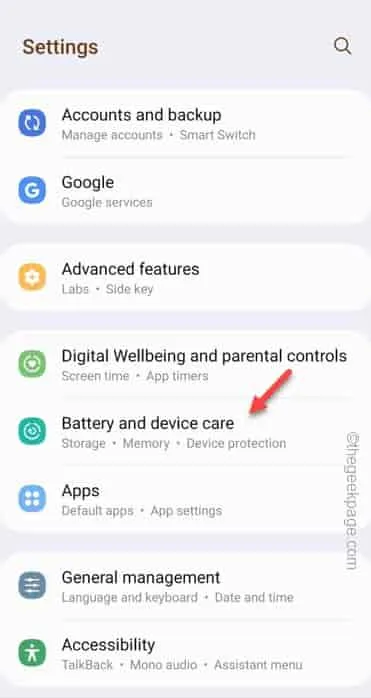
Étape 3 – Vous devez ouvrir les paramètres du « Mode maintenance ».
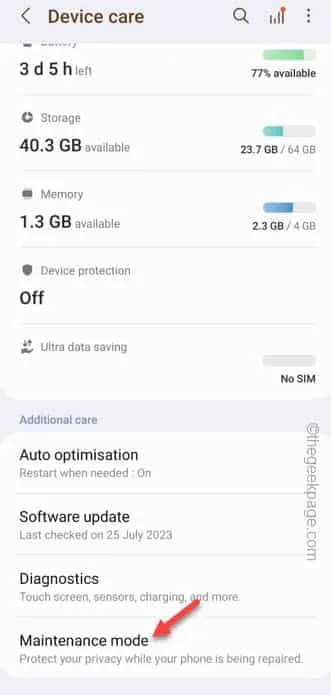
Étape 4 – Ensuite, ouvrez le » Diagnostic du téléphone » pour l’ouvrir.
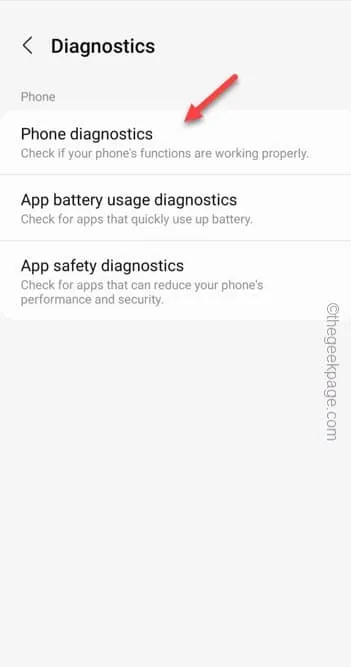
Étape 5 – Vous y trouverez divers outils de diagnostic. Voyez si vous pouvez y trouver « l’état de la batterie ». Appuyez dessus pour exécuter les diagnostics.
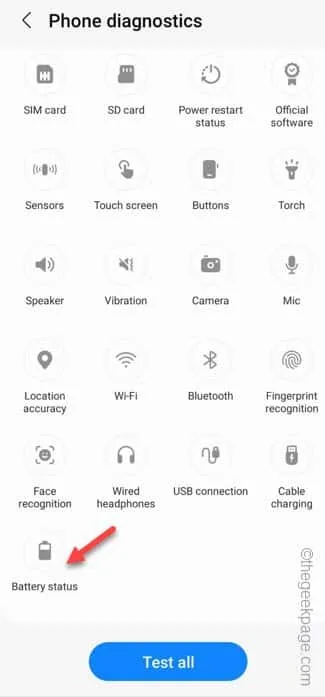
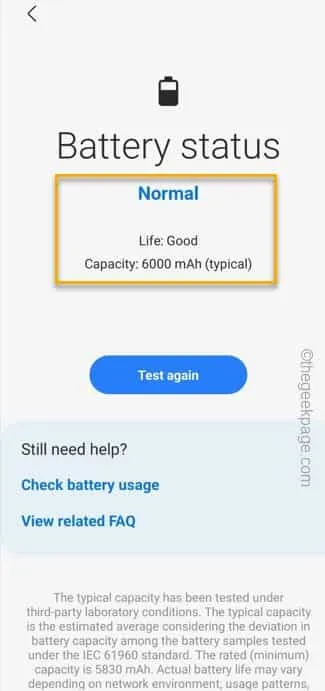
Correctif 6 – Désactiver le débogage USB
Étape 1 – Au début, vous devez ouvrir les paramètres de votre téléphone.
Étape 2 – Ouvrez les » Options du développeur » pour y accéder.

Étape 3 – Enfin, si vous descendez, vous verrez le » Débogage USB » pour le désactiver.
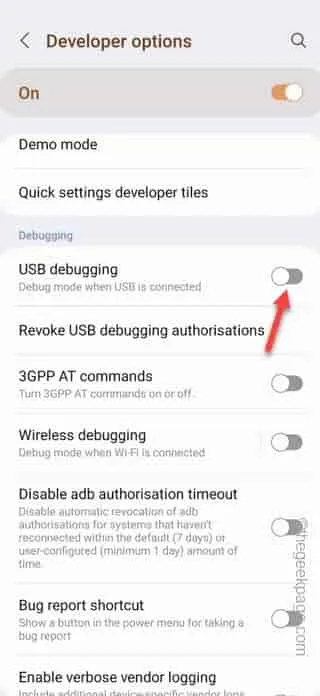



Laisser un commentaire